PS軟體怎麼製作太陽光的效果_PS軟體製作太陽光的效果教程
想要在 PS 中製作逼真的太陽光效果,但不知從何下手? php小編子墨為您揭秘 PS 製作太陽光效果的詳細教程,從基礎步驟到進階技巧,一步步帶您領略陽光的魅力。繼續閱讀本文,掌握 PS 太陽光效果製作的奧秘,點亮您的設計作品!
1.開啟圖片,Ctrl+J複製一層。

2.Ctrl+Alt+2調出高光,Ctrl+J複製。
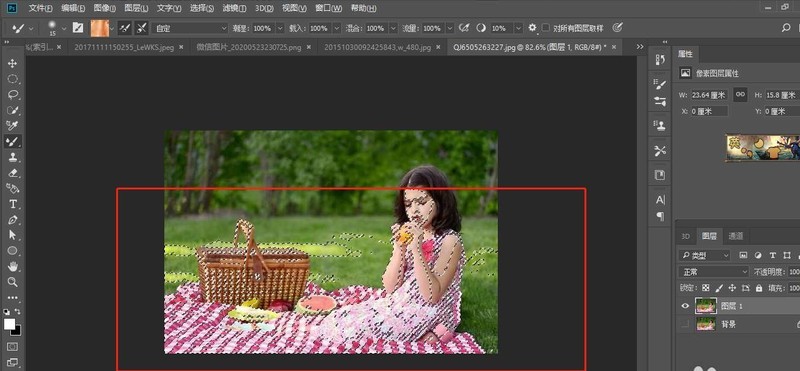
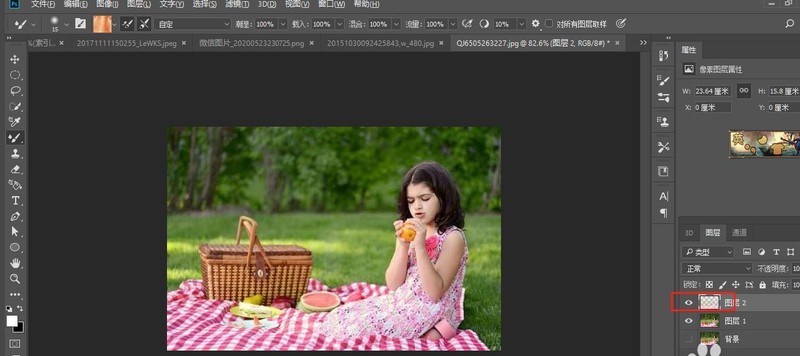
3.濾鏡>模糊>徑向模糊,調整數量,移動位置。
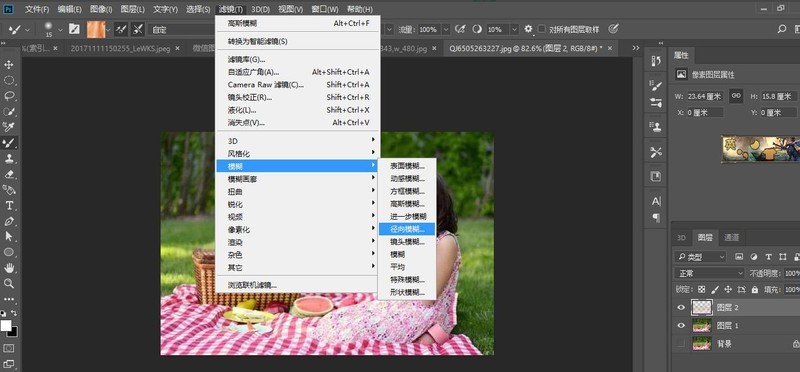
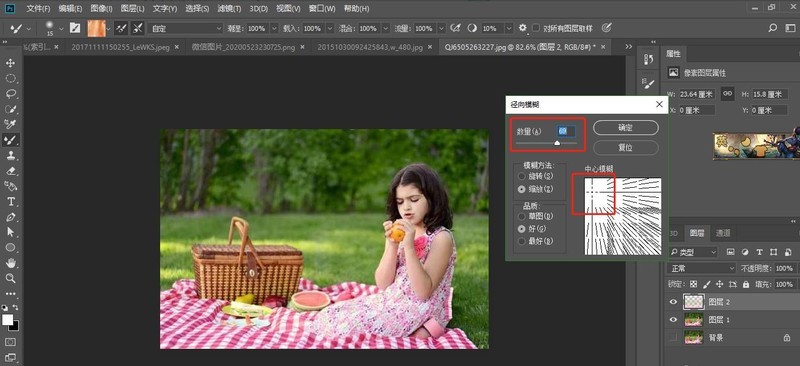
4.混合模式改為線性光,效果就完成囉。
 #
#
以上是PS軟體怎麼製作太陽光的效果_PS軟體製作太陽光的效果教程的詳細內容。更多資訊請關注PHP中文網其他相關文章!
本網站聲明
本文內容由網友自願投稿,版權歸原作者所有。本站不承擔相應的法律責任。如發現涉嫌抄襲或侵權的內容,請聯絡admin@php.cn

熱AI工具

Undresser.AI Undress
人工智慧驅動的應用程序,用於創建逼真的裸體照片

AI Clothes Remover
用於從照片中去除衣服的線上人工智慧工具。

Undress AI Tool
免費脫衣圖片

Clothoff.io
AI脫衣器

Video Face Swap
使用我們完全免費的人工智慧換臉工具,輕鬆在任何影片中換臉!

熱門文章
如何修復KB5055523無法在Windows 11中安裝?
4 週前
By DDD
如何修復KB5055518無法在Windows 10中安裝?
4 週前
By DDD
<🎜>:種植花園 - 完整的突變指南
2 週前
By DDD
<🎜>:泡泡膠模擬器無窮大 - 如何獲取和使用皇家鑰匙
3 週前
By 尊渡假赌尊渡假赌尊渡假赌
如何修復KB5055612無法在Windows 10中安裝?
3 週前
By DDD

熱工具

記事本++7.3.1
好用且免費的程式碼編輯器

SublimeText3漢化版
中文版,非常好用

禪工作室 13.0.1
強大的PHP整合開發環境

Dreamweaver CS6
視覺化網頁開發工具

SublimeText3 Mac版
神級程式碼編輯軟體(SublimeText3)
 Microsoft Powertoys的價格是多少?
Apr 09, 2025 am 12:03 AM
Microsoft Powertoys的價格是多少?
Apr 09, 2025 am 12:03 AM
MicrosoftPowerToys是免費的。這套由微軟開發的工具集合旨在增強Windows系統功能,提升用戶工作效率。通過安裝和使用FancyZones等功能,用戶可以自定義窗口佈局,優化工作流程。
 Powertoys的最佳選擇是什麼?
Apr 08, 2025 am 12:17 AM
Powertoys的最佳選擇是什麼?
Apr 08, 2025 am 12:17 AM
thebestalternativestopowertoysforwindowsersareautohotkey,windowgrid,andwinaerotweaker.1)autohohotkeyoffersextensextensExtensExtensIvesCriptingForautomation.2)WindowGridProvidesIntergrid witchGridProvidesIntergrid






